192.168.1.1设置访客网络步骤详解
想要保护家庭网络安全,为访客提供安全可靠的上网环境?本文为你提供一份详尽的192.168.1.1路由器访客网络设置教程。从登录路由器管理界面开始,手把手教你启用访客网络,设置独立的SSID和高强度密码,最关键的是开启访客网络隔离功能,确保访客无法访问你的主网络设备,保护你的个人数据和隐私。此外,本文还强调了修改默认管理密码、更新固件、禁用远程管理和WPS等关键安全措施,并推荐使用WPA2/WPA3加密,帮助你实现主网与访客网的彻底隔离,构建一个安全无忧的家庭网络环境。即使是网络新手,也能轻松掌握,让你的家庭网络安全升级!
首先登录路由器管理界面192.168.1.1,启用访客网络并设置独立SSID与强密码,关键步骤是开启访客网络隔离功能,确保访客无法访问主网设备,同时修改默认管理密码、更新固件、禁用远程管理与WPS,并启用WPA2/WPA3加密,实现主网与访客网的完全隔离,提升整体家庭网络安全。

要在192.168.1.1上设置访客网络,并保护主网络安全,核心步骤是登录你的路由器管理界面,找到访客网络功能并启用它,同时确保访客网络与主网络之间有严格的隔离机制。这就像给你的家多开一扇门,但那扇门只通向一个独立的接待室,客人可以舒服地待着,但无法进入你的私人空间。
解决方案
设置访客网络,其实远没有听起来那么复杂,但细节决定成败。我的经验是,大部分家庭用户都能轻松搞定,只要你跟着步骤走,并且对一些关键选项保持警惕。
首先,你需要打开你的网页浏览器,在地址栏输入192.168.1.1,然后回车。这个地址通常是你的路由器默认的管理入口,当然,有些品牌比如Netgear可能用192.168.0.1,或者更少见的192.168.10.1,但192.168.1.1无疑是最常见的。接下来,你会看到一个登录界面,需要输入路由器的管理用户名和密码。如果你从未修改过,通常可以在路由器背面或说明书上找到默认值,比如admin/admin、admin/password或者干脆admin/空密码。我强烈建议你登录后,第一件事就是把这个默认密码改掉,这是网络安全最基础的一步。
登录进去后,路由器的管理界面可能会让你眼花缭乱,但别慌。你需要寻找与“无线设置 (Wireless Settings)”、“网络 (Network)”、“访客网络 (Guest Network)”或“访客模式 (Guest Mode)”相关的选项。不同的路由器品牌,比如TP-Link、Netgear、ASUS、D-Link等,它们的界面布局和术语会有所不同,但核心功能都大同小异。
找到访客网络设置后,通常会有一个开关让你“启用 (Enable)”这个功能。启用后,你会看到一系列配置选项:
- 网络名称 (SSID): 给你的访客网络起一个容易识别的名字,比如“MyHome_Guest”或者“WiFi_for_Friends”。
- 密码 (Password): 这一点非常重要。为访客网络设置一个独立的、强壮的密码。即使是访客网络,也不能掉以轻心。我建议使用WPA2或WPA3加密方式,这是目前最安全的标准。
- 隔离选项: 这是保护主网络安全的关键!你必须确保以下选项被勾选或启用:
- “隔离访客网络 (Guest Network Isolation)”
- “不允许访客访问本地网络 (Disallow Guests to Access Local Network)”
- “启用AP隔离 (Enable AP Isolation)” (这个选项有时也会隔离访客网络内的设备,但主要目的是隔离访客与主网络) 这些选项确保了连接到访客网络的设备无法看到或访问你的主网络中的其他设备,比如你的电脑、NAS、智能音箱或打印机。它们就像被关在一个独立的“沙盒”里,只能上网,不能干扰你的内部网络。
- 带宽限制 (Bandwidth Control) (可选): 一些路由器允许你为访客网络设置带宽限制,防止客人下载大文件时占用过多带宽,影响你自己的网络体验。
- 有效期 (Validity Period) (可选): 有些路由器甚至允许你设置访客网络的有效时长,比如24小时后自动关闭,这对于短期访客非常方便。
配置完成后,一定要点击“保存 (Save)”或“应用 (Apply)”按钮。路由器可能会重启,这是正常现象。重启后,你的访客网络就应该可以被搜索到并使用了。我通常会用自己的手机连接访客网络,然后尝试ping一下主网络里设备的IP地址,或者尝试访问主网络的共享文件夹,来验证隔离是否生效。如果都无法访问,那么恭喜你,你的主网络是安全的。
访客Wi-Fi网络如何真正提升家庭网络安全性?
访客Wi-Fi网络,在我看来,与其说是一个便利功能,不如说它是一个至关重要的安全屏障。它不仅仅是让客人能上网那么简单,更深层次的价值在于它提供了一种“物理”隔离的解决方案,极大地降低了潜在的安全风险。
最核心的一点是网络分段与隔离。想象一下,你的主网络是你的家,里面有你的个人电脑、存储设备(NAS)、智能家居设备、打印机等等,这些都是你私密且重要的数字资产。而访客网络,就像我前面说的,是一个独立的接待室。当你的朋友、家人或者维修人员连接到访客网络时,他们只能访问互联网,而无法“看”到或者“进入”你的“家”。这意味着,即使他们的设备不小心感染了恶意软件,或者他们出于好奇(或者更糟的情况),尝试扫描你的本地网络,也无法直接访问你的主网络设备。这就像一道防火墙,物理上将潜在的威胁挡在了外面。
其次,它保护了你的主网络密码。你不再需要把复杂的、只有你自己知道的主Wi-Fi密码分享给任何人。访客网络有它自己独立的密码,这个密码即使泄露了,也只会影响到访客网络本身,不会危及你的核心网络安全。这不仅提升了安全性,也简化了管理,你不用担心主密码被无意中传播出去。
再者,对于物联网(IoT)设备的安全管理,访客网络也能发挥作用。现在家里的智能设备越来越多,智能灯泡、智能音箱、摄像头等等,它们的安全性往往参差不齐,有些设备的固件更新不及时,或者本身就存在漏洞。将这些可能存在安全隐患的IoT设备连接到访客网络上,即使它们被黑客攻破,黑客也只能在访客网络这个隔离区内活动,无法以此为跳板攻击你的主网络中的电脑和手机。这是一种非常实用的“零信任”策略在家庭网络中的体现。
最后,它还提供了一层隐私保护。当你和客人共享同一个网络时,理论上,如果有人懂得一些网络知识,他们是可能通过嗅探等方式截取到本地网络中的一些未加密流量的。而访客网络的分离,可以有效防止这种情况发生,保护你的个人数据和浏览习惯不被无关人员窥探。从我的角度看,这不仅仅是技术上的安全,更是一种对个人隐私的尊重和维护。
路由器品牌在访客网络设置上有什么不同?我应该避免哪些常见错误?
路由器品牌间的差异确实是让很多新手头疼的地方,它们就像不同品牌的汽车,虽然都有方向盘和刹车,但仪表盘和操作逻辑却各有千秋。我的经验告诉我,理解这些差异并避免一些常见陷阱,能让你事半功倍。
品牌差异:
- TP-Link: 它的管理界面通常比较直观,访客网络功能一般在“无线设置”或“网络”菜单下,直接就能看到“访客网络”的选项。配置过程通常是勾选启用、设置SSID和密码,然后勾选“访客网络隔离”即可。它的界面往往比较简洁,容易上手。
- Netgear: Netgear的界面可能会显得稍微专业一些,访客网络设置通常位于“高级 (Advanced)”菜单下的“设置 (Setup)”或“无线设置 (Wireless Settings)”中,可能命名为“访客接入 (Guest Access)”或“访客网络 (Guest Network)”。它可能会提供更多的细粒度控制,比如选择是否允许访客看到其他访客设备,或者更详细的访问控制列表。
- ASUS (华硕): 华硕的路由器,尤其是其RT系列,以功能强大著称。访客网络通常在“无线网络 (Wireless)”菜单下的“访客网络 (Guest Network)”标签页中。它可能会提供多达三组独立的访客网络,并允许你设置更复杂的访问权限、带宽限制和时间计划。
- D-Link / Linksys: 这些品牌的界面通常介于TP-Link和Netgear之间,访客网络功能也比较容易找到,可能在“设置 (Setup)”或“无线 (Wireless)”菜单下,名称可能为“访客区域 (Guest Zone)”或“访客网络 (Guest Network)”。
尽管界面各异,但核心逻辑都是一样的:找到开关、设置名称、设置密码、启用隔离。如果你在自己的路由器上找不到,不妨在路由器的说明书(或者直接在网上搜索“你的路由器型号 访客网络设置”)中查找,这通常是最快的解决办法。
需要避免的常见错误:
- 忘记保存或应用设置: 这是最基础也是最常犯的错误。你辛辛苦苦配置了一堆选项,结果没点“保存”或“应用”,路由器重启后一切恢复原样。每次修改后,务必确认已保存。
- 访客密码过于简单或与主密码相同: 访客网络虽然是隔离的,但一个弱密码仍然可能被轻易破解,虽然不直接影响主网络,但总归是不好的安全习惯。更糟糕的是,如果访客网络的密码和主网络密码一样,那就完全失去了隔离的意义。
- 未启用“访客网络隔离”: 这是保护主网络安全的关键!有些路由器这个选项默认是关闭的,或者名称不那么直观。如果你没有启用这个隔离功能,那么访客网络和主网络其实是连通的,访客设备依然可以访问你的主网络资源。我见过不少人就是因为忽略了这一步,导致访客网络形同虚设。
- 不测试访客网络: 配置完成后,一定要用一台设备(比如手机)连接到访客网络,然后尝试访问主网络中的设备(比如通过IP地址访问你的打印机或NAS),确保它们无法连接。只有亲自验证,才能确认隔离是否真的生效。
- 不更新路由器固件: 路由器的固件就像是它的操作系统,定期更新可以修复已知的安全漏洞,提升稳定性和性能。一个老旧的固件可能存在未修补的漏洞,即使你设置了访客网络,也可能被绕过。
- 过度依赖MAC地址过滤: 有些人认为MAC地址过滤能增强访客网络安全,但实际上,MAC地址很容易被伪造(MAC spoofing)。它只能增加一点点门槛,但不能作为可靠的安全措施。专注于强大的密码和网络隔离才是王道。
- 忽略带宽限制: 虽然不是安全问题,但如果访客网络没有带宽限制,而你的客人又恰好在下载高清电影或玩在线游戏,你的主网络体验可能会受到严重影响。合理设置带宽限制,可以避免这种“资源抢占”的情况。
除了访客网络,还有哪些核心步骤可以进一步强化家庭网络安全?
设置访客网络只是构建家庭网络安全的第一道防线,但它绝不是唯一的措施。我的经验告诉我,要真正拥有一个“固若金汤”的家庭网络,你需要采取一系列的综合措施,这就像给你的房子安装多重锁具和监控系统。
立即修改路由器默认登录凭据: 我前面提过,这真的非常重要。默认的
admin/admin或admin/password是公开的秘密,任何知道你路由器型号的人都可能尝试用这些默认凭据登录你的路由器。更改为复杂、独特的用户名和密码,这是你网络安全的第一步,也是最关键的一步。定期更新路由器固件: 路由器固件就像你电脑的操作系统,会不断发现并修补安全漏洞。制造商会发布更新来堵塞这些漏洞,提升性能。忽略固件更新,就等于敞开大门让潜在的威胁进来。我建议你至少每隔几个月检查一下路由器的制造商网站,看看是否有新的固件版本发布。
禁用远程管理功能: 除非你有非常明确的需求(比如需要从外部网络管理路由器),否则请务必禁用路由器的远程管理功能。这个功能允许你在家中以外的地方访问路由器管理界面,但同时也为潜在的攻击者提供了一个入口。如果确实需要,也要确保使用HTTPS加密连接,并且限制只有特定的IP地址才能访问。
启用WPA2/WPA3加密: 确保你的主网络和访客网络都使用WPA2-PSK (AES) 或 WPA3-Personal 加密模式。WPA3是目前最安全的标准,如果你的路由器和设备都支持,优先选择WPA3。避免使用WPA或WEP,它们已经被证明存在严重的安全漏洞,形同虚设。
设置强壮的Wi-Fi密码: 这不仅仅是访客网络,主网络的Wi-Fi密码也必须足够复杂。一个好的密码应该包含大小写字母、数字和特殊符号,并且长度至少在12个字符以上。避免使用生日、电话号码或常用单词。
禁用WPS (Wi-Fi Protected Setup): WPS功能旨在简化Wi-Fi连接过程,但它的PIN码机制存在设计缺陷,容易被暴力破解。虽然方便,但为了安全,我通常建议禁用它。
配置路由器防火墙: 大多数路由器都内置了防火墙功能。确保它处于启用状态,并且了解它的基本规则。对于普通家庭用户,默认设置通常已经足够,但如果你有特定的需求(例如端口转发),请谨慎配置,并确保只开放必要的端口。
考虑使用安全的DNS服务: 将路由器的DNS设置更改为公共的、安全的DNS服务提供商,如Cloudflare DNS (1.1.1.1) 或 Google Public DNS (8.8.8.8)。这些服务不仅解析速度快,有些还能提供额外的安全保护,例如阻止访问已知的恶意网站或钓鱼网站。
物理安全: 这听起来有点老套,但也很重要。将路由器放置在安全、不易被他人接触到的地方。防止未经授权的人员直接接触路由器,因为他们可能通过物理按钮(如重置按钮)或直接连接网线来绕过你的软件安全设置。
网络设备定期审计: 偶尔检查一下连接到你Wi-Fi网络的设备列表。看看有没有不认识的设备连接上来。很多路由器界面都有一个“连接设备 (Connected Devices)”或“DHCP客户端列表 (DHCP Client List)”的页面,可以帮助你进行这项检查。如果发现可疑设备,立即将其从网络中移除。
这些措施可能看起来有些繁琐,但它们共同构筑了一个多层次的安全体系,能够大大降低你的家庭网络被攻击的风险。安全永远是一个持续的过程,而不是一劳永逸的配置。
今天带大家了解了的相关知识,希望对你有所帮助;关于文章的技术知识我们会一点点深入介绍,欢迎大家关注golang学习网公众号,一起学习编程~
 迅雷网盘手机使用教程详解
迅雷网盘手机使用教程详解
- 上一篇
- 迅雷网盘手机使用教程详解
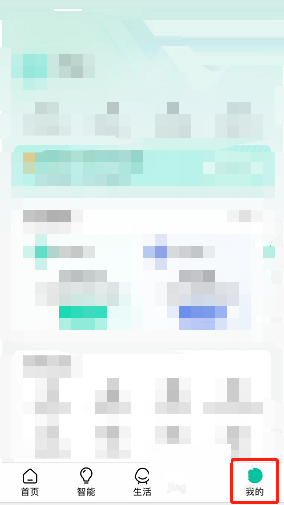
- 下一篇
- 和家亲用户协议怎么查看
-

- 文章 · 软件教程 | 5小时前 |
- Coremail手机版下载与安装教程
- 463浏览 收藏
-

- 文章 · 软件教程 | 5小时前 |
- 汽水音乐官网链接及网页入口
- 468浏览 收藏
-

- 文章 · 软件教程 | 5小时前 |
- 天猫双11满减攻略与红包叠加方法
- 198浏览 收藏
-

- 文章 · 软件教程 | 5小时前 |
- PPT批量改字体技巧全攻略
- 172浏览 收藏
-

- 文章 · 软件教程 | 5小时前 |
- MSN登录入口官网最新链接2025
- 144浏览 收藏
-

- 文章 · 软件教程 | 5小时前 |
- B站官网登录入口及网页登录教程
- 492浏览 收藏
-

- 文章 · 软件教程 | 5小时前 |
- 开启WindowsDefender勒索防护,文件更安全
- 142浏览 收藏
-

- 文章 · 软件教程 | 5小时前 |
- 小红书官网入口及登录方法详解
- 441浏览 收藏
-

- 文章 · 软件教程 | 5小时前 |
- NVIDIA控制面板右键消失怎么恢复?
- 184浏览 收藏
-

- 前端进阶之JavaScript设计模式
- 设计模式是开发人员在软件开发过程中面临一般问题时的解决方案,代表了最佳的实践。本课程的主打内容包括JS常见设计模式以及具体应用场景,打造一站式知识长龙服务,适合有JS基础的同学学习。
- 543次学习
-

- GO语言核心编程课程
- 本课程采用真实案例,全面具体可落地,从理论到实践,一步一步将GO核心编程技术、编程思想、底层实现融会贯通,使学习者贴近时代脉搏,做IT互联网时代的弄潮儿。
- 516次学习
-

- 简单聊聊mysql8与网络通信
- 如有问题加微信:Le-studyg;在课程中,我们将首先介绍MySQL8的新特性,包括性能优化、安全增强、新数据类型等,帮助学生快速熟悉MySQL8的最新功能。接着,我们将深入解析MySQL的网络通信机制,包括协议、连接管理、数据传输等,让
- 500次学习
-

- JavaScript正则表达式基础与实战
- 在任何一门编程语言中,正则表达式,都是一项重要的知识,它提供了高效的字符串匹配与捕获机制,可以极大的简化程序设计。
- 487次学习
-

- 从零制作响应式网站—Grid布局
- 本系列教程将展示从零制作一个假想的网络科技公司官网,分为导航,轮播,关于我们,成功案例,服务流程,团队介绍,数据部分,公司动态,底部信息等内容区块。网站整体采用CSSGrid布局,支持响应式,有流畅过渡和展现动画。
- 485次学习
-

- ChatExcel酷表
- ChatExcel酷表是由北京大学团队打造的Excel聊天机器人,用自然语言操控表格,简化数据处理,告别繁琐操作,提升工作效率!适用于学生、上班族及政府人员。
- 3182次使用
-

- Any绘本
- 探索Any绘本(anypicturebook.com/zh),一款开源免费的AI绘本创作工具,基于Google Gemini与Flux AI模型,让您轻松创作个性化绘本。适用于家庭、教育、创作等多种场景,零门槛,高自由度,技术透明,本地可控。
- 3393次使用
-

- 可赞AI
- 可赞AI,AI驱动的办公可视化智能工具,助您轻松实现文本与可视化元素高效转化。无论是智能文档生成、多格式文本解析,还是一键生成专业图表、脑图、知识卡片,可赞AI都能让信息处理更清晰高效。覆盖数据汇报、会议纪要、内容营销等全场景,大幅提升办公效率,降低专业门槛,是您提升工作效率的得力助手。
- 3424次使用
-

- 星月写作
- 星月写作是国内首款聚焦中文网络小说创作的AI辅助工具,解决网文作者从构思到变现的全流程痛点。AI扫榜、专属模板、全链路适配,助力新人快速上手,资深作者效率倍增。
- 4528次使用
-

- MagicLight
- MagicLight.ai是全球首款叙事驱动型AI动画视频创作平台,专注于解决从故事想法到完整动画的全流程痛点。它通过自研AI模型,保障角色、风格、场景高度一致性,让零动画经验者也能高效产出专业级叙事内容。广泛适用于独立创作者、动画工作室、教育机构及企业营销,助您轻松实现创意落地与商业化。
- 3802次使用
-
- pe系统下载好如何重装的具体教程
- 2023-05-01 501浏览
-
- qq游戏大厅怎么开启蓝钻提醒功能-qq游戏大厅开启蓝钻提醒功能教程
- 2023-04-29 501浏览
-
- 吉吉影音怎样播放网络视频 吉吉影音播放网络视频的操作步骤
- 2023-04-09 501浏览
-
- 腾讯会议怎么使用电脑音频 腾讯会议播放电脑音频的方法
- 2023-04-04 501浏览
-
- PPT制作图片滚动效果的简单方法
- 2023-04-26 501浏览






